Koje značajke ima Windows 10?

Windows 10 dolazi s nizom izbornih značajki koje možete uključiti ili isključiti putem dijaloškog okvira Windows Features.

Windows 10 dolazi s nizom izbornih značajki koje možete uključiti ili isključiti putem dijaloškog okvira Windows Features . Mnoge od ovih značajki namijenjene su poslovnim mrežama i poslužiteljima, dok su druge korisne svima. Članak u nastavku detaljno će objasniti svaku značajku kao i kako omogućiti ili onemogućiti izborne značajke u sustavu Windows 10 .
Sve ove značajke sustava Windows 10 zauzimaju prostor na vašem tvrdom disku bez obzira jeste li ih omogućili ili ne. Ali ne biste trebali omogućiti svaku značajku jer to može dovesti do sigurnosnih problema i sporijeg rada sustava. Omogućite samo značajke koje su vam potrebne i koje ćete stvarno koristiti.
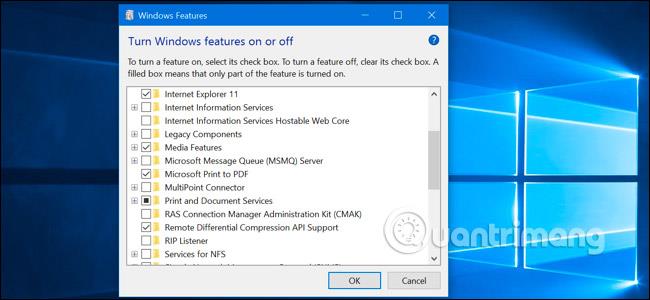
Kako vidjeti izborne Windows značajke i kako ih omogućiti/onemogućiti
Windows 10 ne nudi način upravljanja ovim značajkama iz nove aplikacije Postavke . Za upravljanje značajkama morat ćete koristiti stari dijaloški okvir značajki sustava Windows , dostupan na upravljačkoj ploči .
Iz ovog dijaloškog okvira sa značajkama sustava Windows možete omogućiti značajke kao što su Microsoftov Hyper-V virtualizacijski mehanizam, web poslužitelj Internet Information Services (IIS) i druge te podsustav Windows za Linux. Također možete ukloniti pristup nekim zadanim značajkama. Na primjer, možete isključiti Internet Explorer kako biste sakrili stari web preglednik iz sustava Windows 10. Značajke koje će biti dostupne ovdje ovise o verziji sustava Windows 10 koju koristite.
Da biste pokrenuli upravljačku ploču , desnom tipkom miša kliknite gumb Start ili pritisnite Windows + X na tipkovnici, zatim odaberite " Upravljačka ploča " s izbornika.
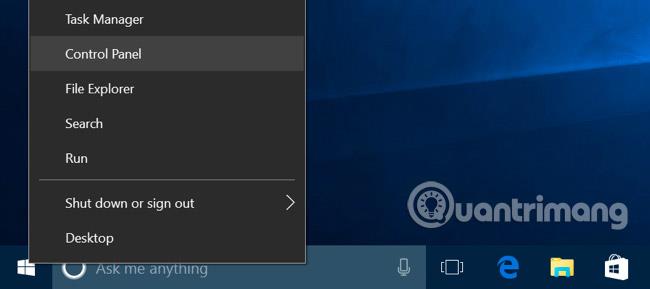
Pritisnite “ Programi ” na popisu i zatim odaberite “ Uključivanje ili isključivanje Windows značajki ” u odjeljku Programi i značajke .
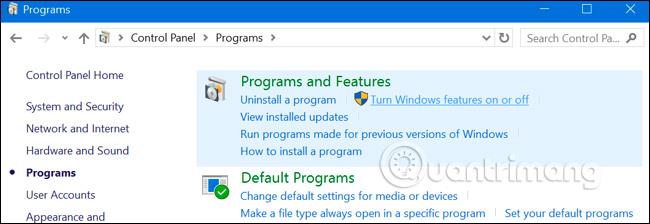
Također možete brzo pokrenuti ovaj prozor jednom naredbom. Da biste to učinili, otvorite izbornik Start , upišite " optionalfeatures " i pritisnite Enter . Također možete pritisnuti tipku Windows + R da biste otvorili dijaloški okvir Pokreni , upišite “ optionalfeatures ” i pritisnite Enter .
Pojavljuje se popis dostupnih Windows značajki. Ako značajka ima kvačicu pokraj sebe, omogućena je. Ako nema kvačice, ova će značajka biti onemogućena.
Ako vidite kvadrat u okviru, ta značajka sadrži više podznačajki i samo su neke podznačajke omogućene. Možete proširiti glavnu značajku da vidite jesu li njezine sekundarne značajke omogućene.
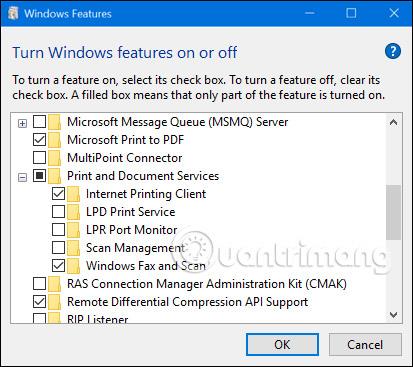
Kliknite “ OK ” i Windows će primijeniti sve promjene koje ste napravili. Ovisno o značajkama koje ste omogućili ili onemogućili, Windows može zahtijevati da ponovno pokrenete računalo kako bi promjene stupile na snagu.
To možete učiniti potpuno offline i bez internetske veze. Značajke su pohranjene na vašem računalu i ne preuzimaju se kada ih omogućite.
Koje su dodatne značajke u sustavu Windows 10?
Dakle, koje značajke trebate omogućiti ili onemogućiti? Slijedi zbirka nekih značajki dostupnih u sustavu Windows 10 Professional, s mnogo zanimljivih značajki, kao što je Hyper-V virtualizacijski poslužitelj koji zahtijeva Windows 10 Professional. Ako koristite Windows 10 Home, imat ćete samo neke značajke. Ako koristite Windows 10 Enterprise ili Education, imat ćete još više dostupnih značajki. Ovo su samo najčešće značajke koje možete vidjeti.
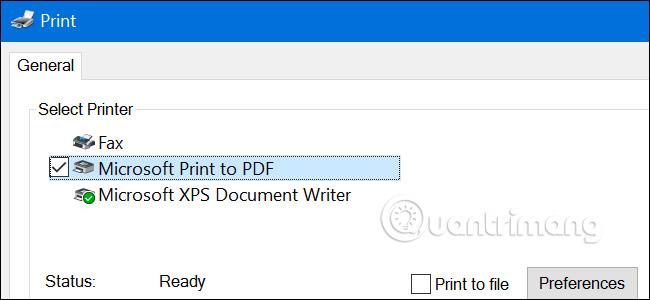
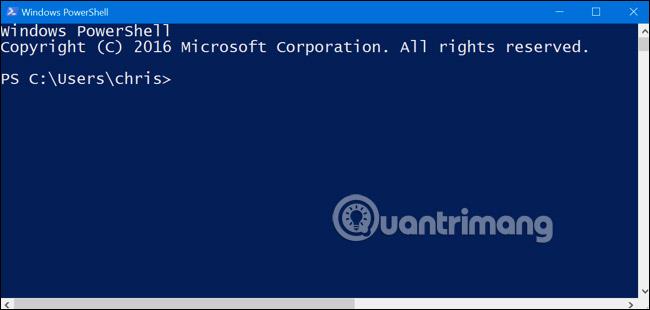
Većina korisnika Windowsa nikada neće morati pristupiti ovom prozoru, niti aktivno upravljati gore navedenim izbornim značajkama. Windows 10 automatski će instalirati značajke koje zahtijeva program, kada je to potrebno. Iako je za određene značajke praktičnije ako znate gdje se mogu omogućiti ili onemogućiti. Ako želite znati koje značajke imate ili nemate, posjetite ovaj odjeljak da provjerite.
Sretno!
Vidi više:
Način rada kioska u sustavu Windows 10 način je za korištenje samo 1 aplikacije ili pristupanje samo 1 web mjestu s gostujućim korisnicima.
Ovaj će vam vodič pokazati kako promijeniti ili vratiti zadanu lokaciju mape Camera Roll u sustavu Windows 10.
Uređivanje hosts datoteke može uzrokovati da ne možete pristupiti Internetu ako datoteka nije pravilno izmijenjena. Sljedeći članak će vas voditi kako urediti datoteku hosts u sustavu Windows 10.
Smanjenje veličine i kapaciteta fotografija olakšat će vam njihovo dijeljenje ili slanje bilo kome. Konkretno, u sustavu Windows 10 možete grupno mijenjati veličinu fotografija uz nekoliko jednostavnih koraka.
Ako ne morate prikazivati nedavno posjećene stavke i mjesta iz sigurnosnih ili privatnih razloga, to možete jednostavno isključiti.
Microsoft je upravo izdao Windows 10 Anniversary Update s mnogim poboljšanjima i novim značajkama. U ovom novom ažuriranju vidjet ćete mnogo promjena. Od podrške za Windows Ink olovku do podrške za proširenje preglednika Microsoft Edge, izbornik Start i Cortana također su značajno poboljšani.
Jedno mjesto za kontrolu mnogih operacija izravno na paleti sustava.
U sustavu Windows 10 možete preuzeti i instalirati predloške grupnih pravila za upravljanje postavkama Microsoft Edgea, a ovaj će vam vodič pokazati postupak.
Dark Mode je sučelje s tamnom pozadinom u sustavu Windows 10, koje pomaže računalu uštedjeti energiju baterije i smanjuje utjecaj na oči korisnika.
Programska traka ima ograničen prostor, a ako redovito radite s više aplikacija, brzo bi vam moglo ponestati prostora za prikvačivanje više vaših omiljenih aplikacija.









